Nabídka Kodi běží pomalu: Opravy, které fungují, aby se vám vrátila rychlost
Aplikace je pouze tak dobrá jako její rozhraní. Kodi vždy udržoval věci překvapivě jednoduché, navzdory své rozsáhlé přizpůsobitelnosti. Máte rychlé odkazy na obsah, snadné kroky k instalaci nových doplňků a přímé nabídky, které atraktivní a přitom funkční prezentují filmy a televizní pořady. Čím více používáte Kodi, pomalejší věci se stávají, nicméně. Soubory mezipaměti se zaplňují a rozhraní nabídky přechází ze zippy na pomalý. Pokud jste připraveni vzít zpět svou rychlost, podívejte se na naši sbírku řešení pro zpomalení nabídky Kodi níže.

30denní záruka vrácení peněz
Připomínka
Stále více lidí přemýšlí o svém online soukromí v těchto dnech. Díky monitorům ISP a omezování uživatelů Kodi, vládním agenturám, které nastavují programy hromadného sledování, a hackerům, kteří sedí za branami firewall na každém rohu, nikdy nebudete příliš bezpeční.
Dobrou zprávou je, že ochrana vašich dat je jednoduchá záležitost: použijte virtuální soukromou síť. Sítě VPN šifrují vše, co opouští vaše zařízení, takže je téměř nemožné, aby třetí strany špehovaly vaši aktivitu. S VPN na místě také skryjete svou skutečnou polohu a můžete přistupovat k geo-omezenému obsahu z celého světa.
Nejlepší VPN pro Kodi - IPVanish
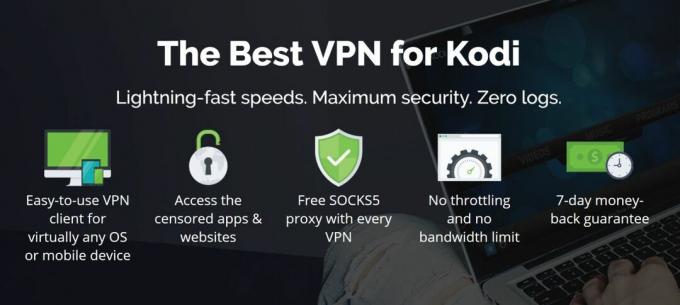
Čím více funkcí zabezpečení má VPN, tím pomalejší připojení. Pokud zrušíte šifrování a zrušíte některé ze stejných funkcí, získáte malou rychlost zpět. Dosáhnout správné rovnováhy rychlosti a bezpečnosti je těžké, ale IPVanish umožňuje to vypadat snadno. Služba prochází úzkou linií mezi dvěma světy a dokáže vytvořit VPN, která je rychlá, soukromá a překvapivě snadno použitelná. Díky tomu je jedna z nejlepších sítí VPN, která se s Kodi používá, protože budete potřebovat vysoké rychlosti pro filmové proudy, ale nemůžete si dovolit obejít žádné funkce ochrany osobních údajů.
Jednou z věcí, které činí IPVanish tak užitečným, je velikost jeho sítě. Jakmile se zaregistrujete, budete mít přístup k více než 850 serverům ve více než 60 různých zemích a 40 000 sdílených IP adres po celém světě. To znamená, že je snadné najít rychlé spojení s nízkou latencí v kterémkoli městě, kdykoli. Budete také chráněni 256bitovým šifrováním AES, ochranou proti úniku DNS, přepínačem automatického zabíjení a zásadou nulového protokolování veškerého provozu. Využijte všechny tyto funkce s neomezenou šířkou pásma a nemonitorovaným přenosem a vytvořte perfektní recept na nekonečné filmy prostřednictvím Kodi!
IPVanish nabízí 7denní záruku vrácení peněz, což znamená, že máte týden na testování bez rizika. Vezměte prosím na vědomí, že Návykové tipy čtenáři mohou Ušetřete zde obrovských 60% o ročním plánu IPVanish, přičemž měsíční cena klesla na pouhých 4,87 $ / měsíc.
Ukládání do mezipaměti - je to dobré nebo špatné?
Ukládání do mezipaměti Kodi se obvykle mluví o problému, který je třeba opravit. Videa se nepřehrávají správně? Zkontrolujte nastavení mezipaměti. Problémy s vyrovnáváním nebo nadměrným koktáním? Mezipaměti. Ale ukládání do mezipaměti nemusí být nutně špatná věc; jeho účelem je urychlit běžné úkoly umístěním často přístupných médií na snadno dostupné místo. Proč místo načítání titulních obrázků pokaždé, když listujete v knihovně, proč je neukládat do mezipaměti pro okamžité zobrazení?
Pokud vaše mezipaměť Kodi vykonává svou práci, ve skutečnosti urychluje procházení nabídek. Miniatury jsou jednou z nejčastěji ukládaných položek do mezipaměti. Pokaždé, když se podíváte do své filmové sbírky, Kodi tyto miniatury popadne a zobrazí je na obrazovce. Využitím mezipaměti nemusíte čekat, až se obrázky stáhnou nebo vygenerují, jednoduše se zobrazí, když klepnete na klíč. Z tohoto důvodu je vhodné ponechat nastavení mezipaměti ve výchozím stavu. Kodi velmi dobře zvládne, kolik místa potřebuje pro vaše nejčastější úkoly.
Pokud však ve svém zařízení nemáte dostatek místa nebo pokud je mezipaměť tak velká, dokonce i její řazení způsobuje problémy, můžete je vymazat několika kroky. Opět je lepší, když to uděláte pouze jako poslední možnost, protože ukládání do paměti může výrazně urychlit vaše menu.
Jak vymazat mezipaměť miniatur Kodi:
- Zavřete aplikaci Kodi a vyhledejte datové soubory společnosti Kodi tak, že přejdete do složky pro vaši platformu:
Android - Android / data / org.xbmc.kodi / files / .kodi
iOS - / private / var / mobile / Library / Preferences / Kodi
Linux - / home / [vaše uživatelské jméno] /. Kodi
Mac - / Users / [vaše uživatelské jméno] / Library / Application Support / Kodi
Okna - C: \ Users \ [vaše uživatelské jméno] \ AppData \ Roaming \ Kodi

- Z výše uvedeného přejděte na userdata> Database
- Vyhledejte soubor označený Textury ##. Db. Symboly ## se budou lišit v závislosti na verzi.
- Odstraňte výše uvedený texturový soubor.
- Vraťte se do složky userdata a otevřete miniatury.
- Odstraňte vše ve složce miniatur.
Poznámka: Pokud výše uvedené vypadá příliš zapojený, můžete vždy použijte Ares Wizard pro rychlé a bezbolestné vymazání mezipaměti miniatur. Podrobný průvodce najdete v pokynech níže.
Přepněte skiny pro rychlejší nabídky Kodi
Zatímco šílená nová kůže nebo stavět může vypadat skvěle, načítání tun vlastních obrázků může navigaci v menu způsobit pomaleji jako melasa. Přechodem na kůži se můžete vrátit zpět na velkou rychlost navržen tak, aby byl lehký a elegantní. Ve skutečnosti, Výchozí vzhled Kodi, Estuary, je překvapivě dobrou volbou a nevyžaduje žádné další úložiště ani instalace doplňků.
Pokud se rozhodnete používat vlastní vzhled, existuje pár, které jsou na očích snadné, ale rychle se pohybují. Níže uvádíme několik našich oblíbených položek. Stačí kliknout na odkazy pro kompletní instalační pokyny. Nezáleží na tom, který z nich používáte, nezapomeňte se podívat na níže uvedenou sekci, kde najdete několik vylepšení, aby byla pokožka o něco rychlejší.

Lehké kůže pro rychlejší nabídky Kodi:
- Požární televize Guru - Rychlá konstrukce a vzhled pro televizory Fire a další zařízení.
- Caz Lite - Světlé a atraktivní univerzální sestavení, které je extrémně rychlé.
Jak změnit vzhledy Kodi:
- Přejděte do hlavní nabídky společnosti Kodi a klikněte na ikonu nastavení.
- Vyberte „Nastavení rozhraní“
- Otevřete kartu „Kůže“.
- V části „Vzhled a dojem“ klikněte na „Kůže“.
- Z otevřeného okna vyberte svou pokožku.
Pamatovat: Pokud narazíte na problémy se všemi těmito skiny a nabídka Kodi se ještě zpomalí, můžete odinstalovat sestavení a obnovit Kodi vyčistit vše a začít znovu.
Nastavení Tweak Skin pro plynulejší nabídky Kodi
Obrovské množství možností přizpůsobení společnosti Kodi umožňuje každému, aby vyvinul své vlastní téma. Problém s některými vzhledy je však v tom, že jsou optimalizovány pro vzhled, nikoli pro funkci. Stříkající obrovské obrázky všude na místě vytváří vynikající oční bonbóny. Pokud však používáte zařízení s omezenými zdroji, mohou navigaci v nabídce znemožnit.
I když je vaše zvolená kůže plná fanoušků, můžete provést několik úprav, abyste věci urychlili. Nejlepší možností je samozřejmě přejít na lepší vzhled, ale pokud to nemůžete nebo nechcete, mohou vám tato vylepšení pomoci!
- Přejděte do hlavní nabídky společnosti Kodi a klikněte na ikonu ozubeného kola.
- Zvolte „Nastavení kůže“
- V části „Obecné“ přepněte níže uvedená nastavení:
Použít animace snímků - VYPNUTO
Zobrazit informace o počasí v horním pruhu - VYPNUTO
Zobrazit příznaky médií - VYPNUTO

- Přejděte na kartu „Umělecká díla“.
- Vypněte „Zobrazit mediální fanart jako pozadí“.

Zkontrolujte nastavení antivirového programu
Překvapivým zdrojem zpomalení nabídky jsou bezpečnostní programy, jako je antivirový software a skenery malwaru. Neustále sledujte zařízení a kontrolujte soubory, ke kterým se aktivně přistupuje, abyste se ujistili, že se neděje nic podezřelého. Při provádění zobecněných úkolů se tomu opravdu nebrání, ale pokud máte těžkou instalaci Kodi se spoustou doplňků a souborů uložených v mezipaměti, může být skenování nepříjemné.
V závislosti na použitém softwaru může být možné nastavit Kodi jako výjimku z průběžného skenování. To by mohlo výrazně urychlit vaše nabídky. Je také možné zcela zakázat skenery, kdykoli používáte Kodi. Jakmile streamování skončí, nezapomeňte je znovu zapnout. Pokud potřebujete nainstalovat nové doplňky, aktivujte je, dokud nebudete hotovi.
Nabídka Zpomalení z ISP Throttling
Pokud se pohybujete v rámci doplňku a setkáváte se s častým zpomalením, nemusí být Kodi sám na vině. Je známo, že poskytovatelé internetových služeb škrtí zákazníky, kteří používají Kodi ve snaze zabránit pirátství. Jednoduchý akt otevření Kodi odešle některá data prostřednictvím vašeho poskytovatele internetových služeb, což může způsobit škrtení a navigaci doplňků neuvěřitelně zpomalit.
Nejlepší způsob, jak porazit omezení ISP, je použít VPN. Naše výše uvedená doporučená služba jsme diskutovali výše, IPVanish. Jeho použití nebo jakákoli spolehlivá služba VPN může okamžitě porazit škrtící úsilí, protože poskytovatelé internetových služeb nemohou prorazit šifrování VPN a určit, jaký druh provozu je odesíláte.
Řešení Kodi Menu zpomalení pomocí Ares Wizard
Bylo by těžké najít vhodnější doplněk nástrojů než Ares Wizard. Tento víceúčelový software dělá všechno. Můžete jej použít k instalaci nebo odebrání úložišť a doplňků, obnovení továrního nastavení Kodi, vyladění nastavení mezipaměti videa, zálohování celého nastavení a další. Jelikož se zabýváme rychlostí nabídky, hovoříme o několika možnostech optimalizace Ares Wizard, které můžete použít k tomu, aby se snímek vrátil do vašeho rozhraní.
Než začnete ladit, musíte nainstalovat doplněk! Podívejte se na naše plné Průvodce instalací Ares Wizard pro všechny podrobnosti, které potřebujete. Příprava doplňku by měla trvat jen několik okamžiků, pak se vraťte a nechte konfiguraci začít.
Sekce údržby je skvělým místem pro zahájení. Zde můžete vymazat několik mezipamětí, aby byl úložný prostor uklizený. Pokud tak učiníte, může to způsobit určité počáteční zpomalení nabídky, ale jakmile společnost Kodi znovu vytvoří příslušné položky v mezipaměti, všimnete si zlepšení rychlosti. Všimněte si, že můžete nechat některou z níže uvedených položek, pokud vedle nich Ares Wizard zobrazí zelené světlo.
- Otevřete Průvodce Ares z nabídky Programové doplňky.
- Klikněte na „Údržba“
- V části „Náhledy“ vyberte „Odstranit miniatury“
- V části „Balíčky“ klikněte na tlačítko „Odstranit balíčky“.
- V části „Mezipaměť“ vyberte doplňky, které chcete vyloučit, a poté klikněte na tlačítko „Odstranit mezipaměť / Temp“.

- Pokud jste těžký uživatel Kodi a chcete si udržet pořádek, přepněte automatické připomenutí pod každou z výše uvedených sekcí a poté zvolte „měsíční“ připomenutí.
Jako poslední možnost vám Ares Wizard pomůže obnovit tovární nastavení, vymazat všechna data a prostředky, které jste nainstalovali, a vrátit Kodi do původního stavu. Jedním z klíčových rozdílů mezi resetem průvodce a interním resetem společnosti Kodi je, že si můžete vybrat obsah, který chcete udržet. Zavěšení na vaše zdroje je skvělý nápad, protože vám umožní vymazat vše a začít znovu aniž byste museli lovit a přepisovat všechny tyto adresy URL. Podrobné pokyny naleznete v našem průvodci na jak obnovit tovární nastavení Kodi.

Hardwarová omezení a zpomalení nabídky Kodi
Někdy všechny tipy a triky, které najdete, nestačí k tomu, aby nabídky Kodi zrychlily. Pokud jste vyzkoušeli vše, na co si vzpomenete, abyste se tohoto zpomalení zbavili, může to být chyba v hardwaru než v samotném Kodi. Některá zařízení prostě nedokážou držet krok s vysoce kvalitními datovými proudy videa nebo více doplňky. To je běžné zejména u nestandardních platforem, jako je Raspberry Pi, Amazon Fire TV Stick, Apple TV, chytré TV a Android TV set top boxy.
Pokud nákup lepšího hardwaru nebo přepínacích zařízení není možností, možná budete moci obnovit určitou rychlost nabídky instalací alternativního operačního systému, jako je LibreELEC nebo OpenELEC. Oba byly vytvořeny tak, aby vám poskytly dostatek operačního systému pro spuštění Kodi, a ne o megabajt více. To znamená, že i když používáte hardware s nízkým výkonem, můžete ze zařízení vytlačit více energie.
Vaše oblíbená řešení zpomalení nabídky Kodi
Kodi je takový přizpůsobitelný software, že existují stovky vylepšení, které můžete zkusit získat trochu rychlosti. Máte oblíbený doplněk nebo metodu, kterou zabíjíte zpomalení? Dejte nám vědět v komentářích níže!
Vyhledávání
Poslední Příspěvky
Přehrajte na rozšíření Kodi pro Chrome: Odeslat videa z vašeho prohlížeče do Kodi
Někdy je snazší vyhledávat videa v počítači, než je procházet v Kod...
PICASSO Kodi Add-on, Alternative to Evolve
Dnes se podíváme na PICASSO Doplněk Kodi. Je to relativně nový dopl...
Nova Build for Kodi - instalace a začátek
Sestavy Kodi jsou balíčky, které instalujete na vrchol své instalac...



